Bismillahirrahmanirahim... pada kesempatan ini saya akan sedikit share cara membuat text to path dalam Corel Draw, Text to Path seperti apa???.
Text To Path yaitu cara memasukan hurup/tulisan kedalam path atau dalam kurva, misalkan kita ingin membentuk tulisan yang melingkar, atau bentuk apa saja tegantung path tersebut.
Oke langsung saja untuk membuat tulisan melingakar atau yang bentuk lain caranya mudah sekali, sobat tinggal ikuti cara caranya seoperti di bawah ini.
Pertama sobat buat dulu dokumen atau lebar kerja baru di corel draw,
Selanjutnya sobat klik text tool atau bisa menggunakan shortcut dengan menekan tombol F8 di Keyboard
Setelah itu Tuliskan Kata yang ingin sobat buat.
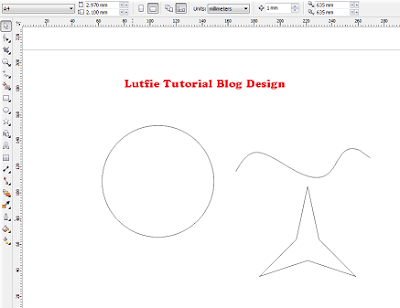 |
| Tutorial Corel Draw Text To Path |
Langkah selanjutnya sobat buat pathnya, bisa menggunakan garis,elips,rectangle,star atau apa saja terserah sobat.
 |
| Text To Path Corel Draw |
Setelah path dan textnya ada, langkah selanjutnya sobat tinggal tarik text/tulisannya dengan menggunakan mouse sebelah kanan dan dekatkan tulisan tersebut dengan pathnya, setelah itu lepas dan akan muncul beberaa pilihan, Copy Here,Move Here dll, sobat pilih Fit Text To Path.
 |
| Hasil Text To Path Dalam Corel Draw |
Sudah jadi deh tulisan yang mengikuti path, untuk menghapus pathnya sobat tinggal klik dua kali pada pathnya terus Delete, Selain itu ada juga cara yang seperti bisa caranya seperti berikut ini:
- Klik Objek Text
- Terus sobat klik Text dalam menu di atas
- Terus sobat klik Text to Path terus arahkan text tersbut ke dalam kurva/path nya.
- atau bisa juga menggunakan shortcut dengan menekan tombol Alt+X terus di ikuti dengan menekan tombol T
Sampai disini dulu potingannya semoga bermanfaat, Good Luck Happy Blogging